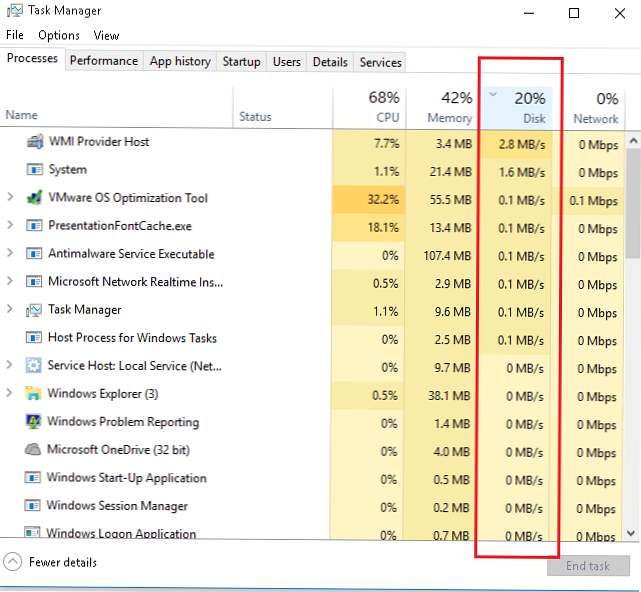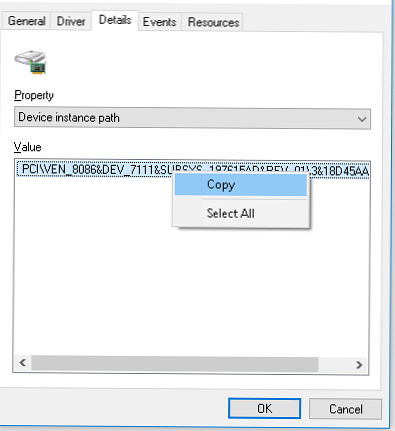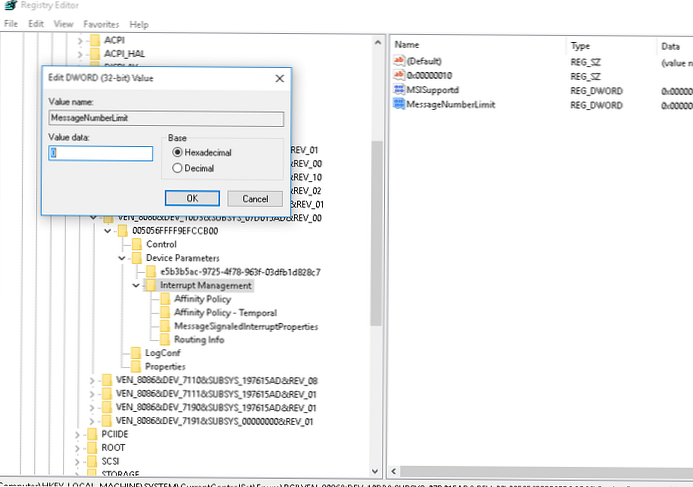Visoko opterećenje diska uočeno je u Windowsu 10 znatno češće nego u prethodnim verzijama OS-a. U stvari, problem izgleda ovako: korisnik primjećuje oštar i dugotrajan pad performansi sustava, a ako otvorite prozor Upravitelja zadataka, primijetit ćete da opterećenje (upotreba) diska doseže 100%. U pravilu, učestala pojava takvog problema ukazuje na to da su postavke sustava neispravne ili da su pogreške u jednom od upravljačkih programa sustava, a ne o prisutnosti zlonamjernog softvera na računalu (iako postoje iznimke).
U ovom ćemo članku razmotriti glavne razloge koji mogu uzrokovati veliko učitavanje diskovnog podsustava (bilo da se radi o HDD-u ili SSD-u) u sustavu Windows 10, te tipične metode suprotstavljanja.

sadržaj:
- Potražite programe koji aktivno koriste disk
- Problem AHCI upravljački program
- Još nekoliko načina za rješenje problema s HDD-om ili SSD-om visokog opterećenja u sustavu Windows 10
Potražite programe koji aktivno koriste disk
Prije svega, trebali biste pokušati pronaći program (koji se možda nalazi pri pokretanju) koji aktivno koristi disk.
Da biste to učinili:
- Pokretanje upravitelja zadataka (Ctrl + Shift + Esc)
- Idite na karticu procesa (procesi) i sortirajte procese po stupcu disk
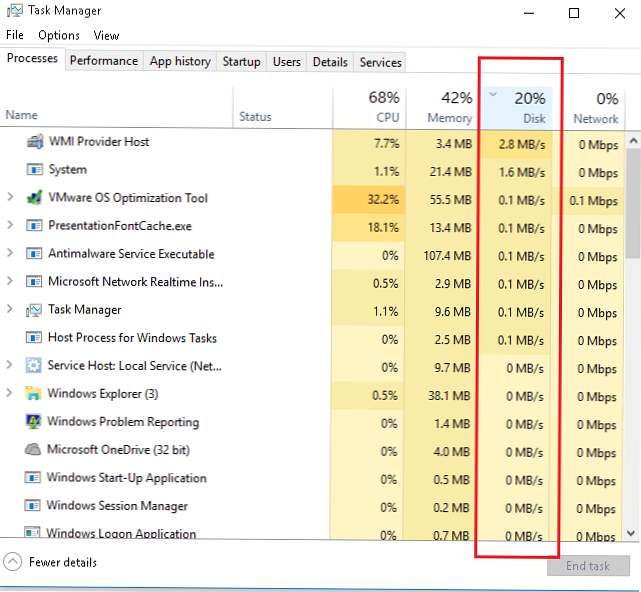
Provjerite uzrokuje li neki od pokretanih programa veliko opterećenje diska (bit će prvi na popisu procesa i potrošiti će značajnu količinu resursa diskovnog podsustava). To može biti zadatak antivirusnog skeniranja, torrent klijent itd. Ovisno o situaciji, možete pokušati instalirati najnoviju verziju problematičnog softvera, deinstalirati ga ili ponovno konfigurirati..
Problem AHCI upravljački program
Većina sustava Windows 10 koristi standardni AHCI upravljački program za SATA pogonski kontroler. To možete provjeriti ako otvorite Upravitelj uređaja i pogledate vrstu uređaja u odjeljku IDE ATA / ATAPI kontroleri . U pravilu će tamo biti naveden kontroler:Standardni kontroler SATA AHCI"i u većini slučajeva to nije problem.
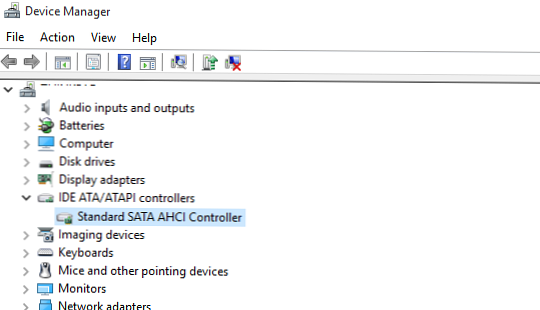
Međutim, ako na vašem računalu postoji veliko opterećenje diska bez ikakvog razloga, pokušajte ovaj upravljački program prebaciti na "nativni" upravljački program preuzet s web mjesta proizvođača čipova vašeg računala..
vijeće. Na web mjestu proizvođača morate potražiti ovaj upravljački program pomoću ključnih riječi AHCI, SATA (RAID) ili Intel RST (tehnologija brzog pohranjivanja)Nakon instaliranja upravljačkog programa ponovo pokrenite računalo i provjerite ostaje li problem.
Ako niste mogli pronaći službeni AHCI upravljački program ili se ne instalira ispravno, razlog velikog opterećenja diska je vjerojatno zato što vaš disk kontroler ne podržava tehnologiju MSI (poruka s prekidom poruke), što je standardno omogućeno u standardnom upravljačkom programu. To je prilično česta pojava..
vijeće. Ova će metoda pomoći u rješavanju problema ako se koristi standardni upravljački program SATA AHCI, a datoteka storahci.sys nalazi se u svojstvima upravljačkog programa u upravitelju uređaja.- Otvorite svojstva upravljačkog programa Standardni kontroler SATA AHCI i idite na karticu Detalji. Na popisu svojstava upravljačkih programa pronađite svojstvo Put instancije uređaja i kopirati njegovu vrijednost.
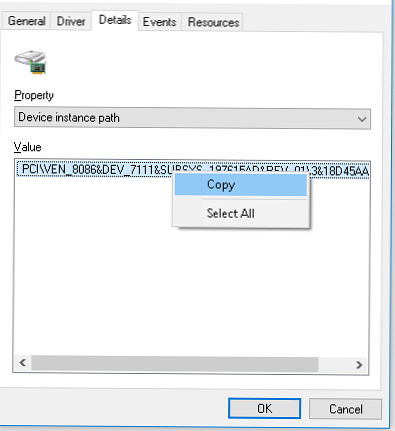
- Pokrenite uređivač registra i idite na podružnicu HKEY_LOCAL_MACHINE \ System \ CurrentControlSet \ Enum \ PCI \ [your_sata_path] \ [here_unique_id] \ Parametri uređaja \ Upravljanje prekidima \ PorukaSignaledInterruptProperties \
- Promijenite ključnu vrijednost MSISupported na 0.
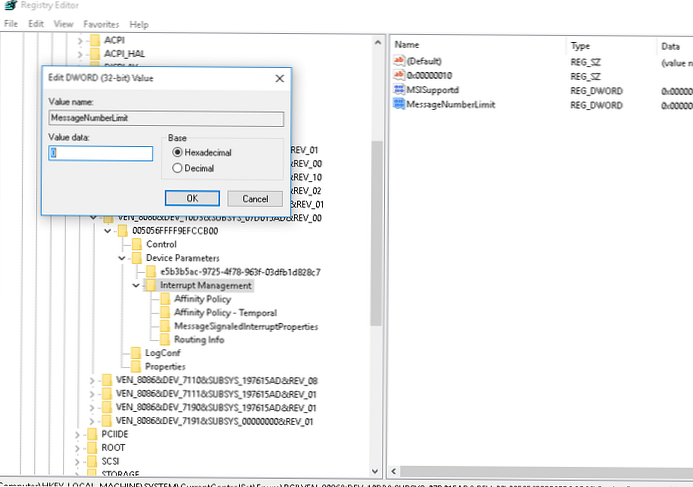
- Zatvorite uređivač registra i ponovno pokrenite računalo. Provjerite nema li problema.
Još nekoliko načina za rješenje problema s HDD-om ili SSD-om visokog opterećenja u sustavu Windows 10
Postoji nekoliko tipičnijih metoda koje u nekim slučajevima mogu pomoći smanjiti veliko opterećenje diska onemogućivanjem nekih funkcija sustava Windows 10 koje ne rade ispravno.Ako nijedna od navedenih metoda ne pomaže riješiti problem, pokušajte onemogućiti Windows 10 usluge (Search, Prefetch i Superfetch ) koristeći sljedeće naredbe u PowerShell konzoli:
- Onemogući Superfetch uslugu
net stop sysmainset-service SysMain -StartupType Disable - Onemogućite Windows Search Service
net stop wsearchset-service Wsearch -StartupType Disable - Onemogućite Prefetch promjenom registra registra pomoću PoSh
set-itemproperty-put "HKLM: \ SYSTEM \ CurrentControlSet \ Control \ Session Manager \ Upravljanje memorijom \ PrefetchParameters" -name EnablePrefetcher -value 0